VKontakte sizning sahifangizga turli xil xabarlarni qo'yish imkoniyatiga ega. Bu juda qulay, chunki siz profilingizga biriktirilgan ma'lumotlarni yo'qotmaysiz. Biroq, ko'plab foydalanuvchilar ushbu funktsiyani suiiste'mol qiladilar va o'z sahifalarida bir qator keraksiz yozuvlarni joylashtiradilar. Shu sababli, profil axlat, keraksiz ma'lumotlar bilan tiqilib qoladi. Agar siz shunga o'xshash muammoga duch kelsangiz, VK-dagi devordagi barcha xabarlarni birdaniga qanday o'chirishni o'rganish foydali bo'ladi.
Standart asboblar
Standart funksionallikdan foydalangan holda VK-da devorni to'liq tozalashning yagona usuli - bu postlarni alohida olib tashlashdir. Buning uchun saytga kiring va shaxsiy sahifangizga o'ting. Shundan so'ng kursor bilan yozuv ustiga kursorni olib boring. Burchakda uchta nuqtaga o'xshash kichik belgi paydo bo'ladi. Ushbu belgini bosish ochiladigan menyuni ochadi. Unda siz "Yozuvni o'chirish" bandini bosishingiz kerak.
Shunday qilib, VKontakte-da siz postni devordan o'chirishingiz mumkin. Biroq, standart tozalash usuli faqat sahifada bir nechta yozuvlari bo'lgan foydalanuvchilar uchun javob beradi. Agar devorda yuzlab yoki hatto minglab postlar bo'lsa, standart usullar yordamida VK-da devorni tezda tozalash ishlamaydi.
Afsuski, ijtimoiy tarmoqda VK devoridagi barcha foydalanuvchi xabarlarini bir vaqtning o'zida qanday o'chirishni biladigan maxsus vosita yo'q. Nima uchun ishlab chiquvchilar shunga o'xshash funktsiyani yaratmadilar? Maʼmuriyatning soʻzlariga koʻra, ular birovning akkauntini egallab olgan va devordan muhim postlarni oʻchirib tashlamoqchi boʻlgan xakerlarning hayotini qiyinlashtirmoqchi boʻlgan.
Skriptlar
VK-da devorni tezda tozalashning eng samarali usuli - bu skriptlardan foydalanish. Bu nima? Aslida, skript - bu ma'lum bir harakatni bajaradigan kichik dastur. Bizning holatda, skript VKontakte devorini qanday tozalashni bilishi kerak. World Wide Webda devorni tozalash uchun turli xil skriptlar to'plami mavjud. Bunday dasturni topish oson.
Shunday qilib, VKontakte devoridagi barcha xabarlarni o'chirish uchun siz topilgan skript bilan quyidagi manipulyatsiyalarni bajarishingiz kerak:

Uchinchi tomon dasturiy ta'minot
VK-da butun devorni tozalashning yana bir usuli uchinchi tomon dasturlaridan foydalanishni o'z ichiga oladi. Internetda siz sahifalarni tozalash uchun ko'plab yordamchi dasturlarni topishingiz mumkin. Masalan, VKontakte devoridagi barcha xabarlarni o'chiradigan eng mashhur dasturlardan biri bu VKOpt.
vkOpt - bu kichik brauzer qo'shimcha dasturi. Uni shaxsiy kompyuteringizga yuklab olish uchun ilovalar do'koniga kirishingiz kerak. Buning uchun brauzer sozlamalarini ochadigan tugmani bosish kifoya. Qoida tariqasida, u yuqori o'ng burchakda joylashgan. Chrome'da bu element bir qatorda chizilgan uchta nuqtaga o'xshaydi. 
Tugmani bosgandan so'ng, ochiladigan menyu paydo bo'ladi. Bizga "Qo'shimcha asboblar" bo'limi kerak. Unga bosing, bu sizni yangi sahifaga olib boradi. Unda "Kengaytmalar" yorlig'ini tanlang, so'ng sahifani pastga aylantiring va "Qo'shimcha kengaytmalar" ni bosing. Bu ilovalar do'konini ishga tushiradi. Qidiruvda vkOpt ni kiriting va kengaytmali sahifaga o'ting. Uni yuklab oling va shaxsiy kompyuteringizga o'rnating (dastur bepul tarqatiladi). 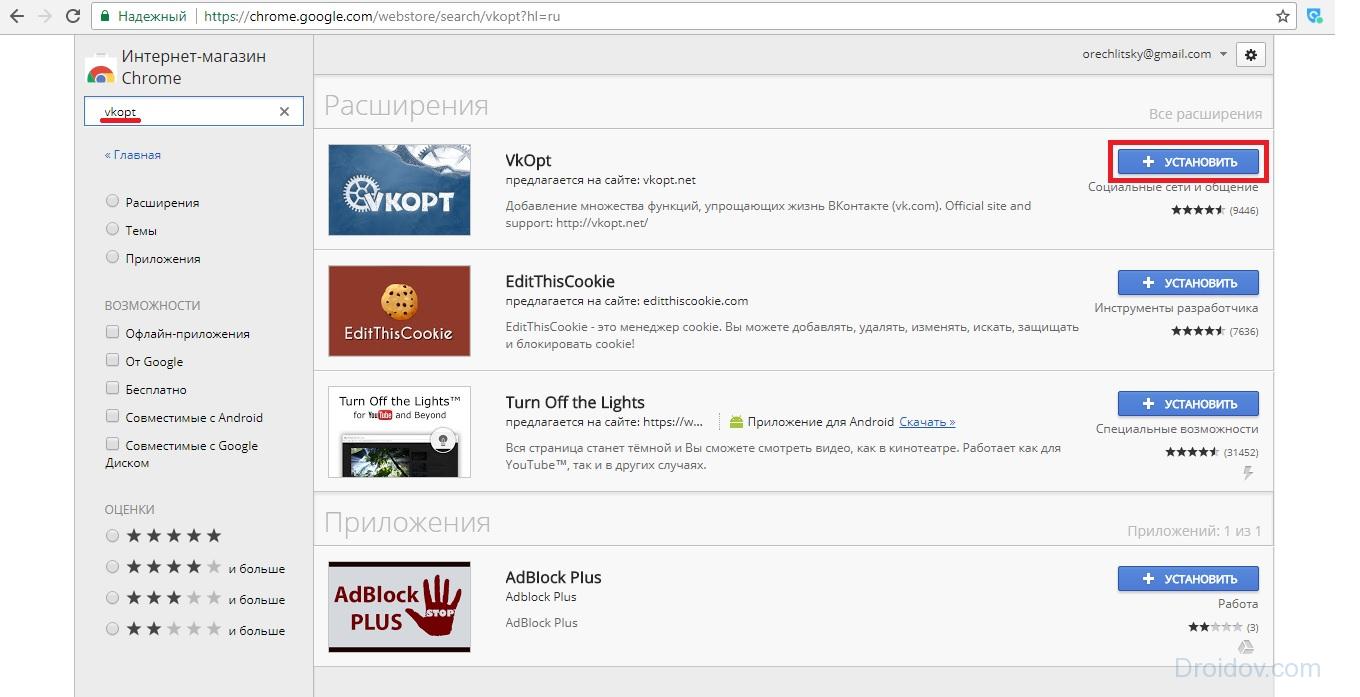
VK-dagi barcha xabarlaringizni devordan o'chirishdan oldin brauzeringizni qayta ishga tushiring. Shundan so'ng, ijtimoiy tarmoqqa kiring va sahifaga o'ting. Keyin devordagi postlar sonini ko'rsatadigan raqamni bosing. "Amallar" ni bosing. Ushbu element yuqori o'ng burchakda joylashgan. Ko'rsatilgan menyuda "Devorni tozalash" tugmasini bosing. Olib tashlash jarayoni biroz vaqt talab qilishi mumkin. VK 2017-dagi sahifangizdagi barcha yozuvlar bir daqiqa ichida o'chiriladi.
VK-da devorni qanday tezda tozalash - bu tasmadagi barcha yozuvlarni birdaniga o'chirishi kerak bo'lgan har bir kishining orzusi, ammo vaqt tugayapti. Lekin buni qilish unchalik qiyin emas. Sizga Mozilla FireFox yoki Google Chrome kabi brauzerli kompyuter, shuningdek, ijtimoiy tarmoq profilingiz kerak bo'ladi. Boshlash uchun keling, resursni ishlab chiquvchilar tomonidan ruxsat etilgan oddiy usulni ko'rib chiqaylik.
Manuel usul
Agar siz VKontakte devorini to'liq va tez tozalashning rasmiy usulini izlayotgan bo'lsangiz, unda siz uni topa olmaysiz - axir, ijtimoiy. Tarmoq faqat qo'lda rejimni tasdiqlaydi. Biroq, bu hamma uchun mos emas, chunki kengashda yuzlab postlar bo'lsa, jarayon juda ko'p vaqtni oladi. Lekin bu selektiv tozalash uchun ideal variant. Eslatmalar yozganingiz bejiz emasmi? VK-da devorni tozalash uchun quyidagi amallarni bajaring:
- O'z sahifangizga o'ting;
- Nashrni tanlang va o'ng burchakdagi belgini bosing;
- Qalqib chiquvchi menyuda "Yozuvni o'chirish" tugmasini bosing;
- Tasdiqdan keyin u yo'qoladi;
Aytgancha, o'chirilgandan so'ng, "Restore" buyrug'ini tezda bosish orqali ma'lumotlarni qaytarishingiz mumkin. Havola sahifa yangilanmaguncha mavjud bo'ladi va shundan keyin post abadiy yo'qoladi.
Afsuski, bu guruhdagi yoki shaxsiy sahifadagi VK devoridagi barcha xabarlarni rasmiy ravishda o'chirishning yagona yo'li. Ammo ko'p hollarda bizda yuzlab postlar va har xil fotosuratlar mavjud. Ulardan qutulish uchun qancha vaqt sarflashingizni tasavvur qiling. Shuning uchun siz yarim qonuniy usullardan foydalanishingiz kerak bo'ladi.
Uchinchi tomon ilovalari
Agar siz bir vaqtning o'zida barcha xabarlarni o'chirishingiz kerak bo'lsa, uchinchi tomon ilovalari va kengaytmalariga e'tibor berishingizni tavsiya qilamiz. To'g'ri, VK-da butun devorni birdaniga va to'liq tozalash va barcha xabarlarni bir necha marta bosish orqali qanday o'chirish bo'yicha ko'rsatmalar siz qaysi qurilmadan foydalanayotganingizga bog'liq bo'ladi. Smartfon uchun dasturni, shaxsiy kompyuter uchun esa brauzer kengaytmasini o'rnatishingiz kerak bo'ladi.
Telefondan
VK-ning butun devorini telefonidan tezda tozalash yo'lini qidirayotganlar uchun "VK Cleaner" ilovasi ideal echimdir. Dastur bepul mavjud, ammo to'liq litsenziyalangan versiyani sotib olsangiz, lentani tanlab tezda tozalash uchun filtrlarni o'rnatishingiz mumkin.
Masalan, vaqt oralig'ini o'rnating, ma'lum bir ommadan repostlarni tartiblang. O'rnatishdan so'ng siz hisob qaydnomangizning foydalanuvchi nomi va parolidan foydalanib xizmatga kirishingiz va tozalash tugmasini bosishingiz kerak bo'ladi.
E'tibor bering, VK Cleaner-da vaqt oralig'ini tanlash yoki ma'lum bir guruhdagi yozuvlarni saralash uchun siz pullik versiyani sotib olishingiz kerak bo'ladi. Ammo VKontakte devoridan xabarlarni o'chirish uchun skript ularni vaqt ichida tozalashga imkon beradi (sahifani pastga aylantirsangiz, tozalash u erda amalga oshiriladi). Ammo bu haqda biroz keyinroq.
Kompyuterdan
Shunga o'xshash kengaytmalar kompyuter uchun mavjud, shuning uchun VK-da siz bir vaqtning o'zida butun eslatma devorini tozalashingiz mumkin. Ammo ehtiyot bo'ling, chunki ularni o'rnatsangiz, qurilmangizga zararli dasturlarni yuklab olish xavfi tug'iladi. VKOpt deb nomlangan VK devoridan xabarlarni o'chirish uchun mashhur dastur mavjud. Uning afzalligi shundaki, u brauzer asboblar to'plamiga qo'shilgan. Va eng muhimi, ushbu plagin xavfsiz hisoblanadi, chunki uni rasmiy Google Chrome onlayn-do'konidan quyidagi havolada yuklab olish mumkin: http://vkopt.net/download.
- O'rnatishdan so'ng, hisobingizga kiring;
- Devorning yuqori qismida "Barcha xabarlar" tugmasini bosing;
- "Amallar" yorlig'ini toping - "Devorni tozalash".
Boshqa dastur, "VK Helper" ham profil taxtangizni to'liq va tezda tozalashga yordam beradi. Amaliyot printsipi o'xshash: dasturni o'rnating va buyruqni toping "Tez tozalash".
Sobot dasturi xuddi shunday ishlaydi (eski nomi VK bot), garchi siz faqat dastlabki 90 kun davomida bepul kirishingiz mumkin. Ammo bugungi devorni tozalash uchun bu etarli! Dastur shuningdek, bir qator boshqa funktsiyalarni ham bajaradi - ularning ro'yxatini rasmiy sahifada tekshiring: http://vkbot.ru
Skript
Bundan oldin biz VK-da devorni tozalash uchun skriptni eslatib o'tdik. Bu usul avvalgilaridan ko'ra murakkabroq emas. Buning uchun quyidagi kodni nusxalash va kerakli joyga joylashtirish kifoya. Yagona salbiy narsa shundaki, ishlab chiquvchilar bunday harakatlarni diqqat bilan kuzatib boradilar va ularni imkon qadar tezroq qoplashadi. Shunday ekan, birdan kod bir nuqtada ishlamasa, hayron bo'lmang.
Xo'sh, brauzer konsoliga kiritilgan skript (kod) yordamida VK devorini qanday tezda tozalash mumkin? Birinchidan, vaqtingizni hisoblang, chunki sahifada ko'p sonli nashrlar bo'lsa, jarayon davom etadi. Tayyormisiz? Keyin boshlaylik.
- Profilingizga o'ting va eng pastga aylantiring. Qanchalik uzoqqa borsangiz, birdaniga ko'proq postlarni o'chirib tashlashingiz mumkin. Faqat yuklangan yozuvlar tozalanadi. Orqaga o'tkazishni tezlashtirish uchun bo'sh joy yoki END tugmasini bosib turing.
- Kod kiritish maydonini yoki konsolni ochish uchun tugmalar birikmasini bosishingiz kerak.
- Chrome'da bu Windows operatsion tizimi uchun "Ctrl + Shift + J" yoki Apple MacOS uchun "Cmd + Opt + J";
- Mozilla'da mos ravishda "Ctrl + Shift + K" yoki "Cmd + Opt + K" tugmalarini bir vaqtning o'zida bosing.
- Kirish maydonida siz quyida topishingiz mumkin bo'lgan skriptning bir qismini nusxalashingiz kerak;
(funktsiya () ( 'qat'iy foydalanish'; agar (!confirm('Devordan barcha xabarlar o'chirilsinmi?')) qaytish; var deletePostLink = document.body.querySelectorAll('a.ui_actions_menu_item'); for (var i = 0 i< deletePostLink.length; i++) { deletePostLink[i].click(); } alert(deletePostLink.length + ‘ posts deleted’); }());
- "Enter" tugmasini bosib amalni tasdiqlang;
- VK-da umumiy taxtani tozalashni xohlaysizmi yoki yo'qligini aniqlab olishingiz so'raladigan oyna paydo bo'ladi. OK tugmasini bosing.
Brauzer sizni siz bilmagan buyruqlarni tasdiqlamaslik haqida ogohlantirishga harakat qiladi. "Qo'shishga ruxsat berish" iborasini tezda kiriting va muammo hal qilinadi.
"Instrumentum" ilovasi
VK-dagi butun devorni birdaniga, to'liq va qaytarib bo'lmaydigan tarzda qanday tezda tozalashingiz mumkin bo'lgan yana bir variant - "Instrumentum" dasturini o'rnatish. Xizmat juda xavfsiz va boshqa Google Chrome kengaytmalari qatoriga kiritilgan. Dasturning afzalligi shundaki, u sizga VK-dagi devordagi barcha repostlarni, shuningdek, boshqa turdagi xabarlarni osongina va muammosiz o'chirishga yordam beradi.
- Kengaytmani rasmiy Google Chrome doʻkonidan ushbu havola orqali yuklab oling http://www.softportal.com/software-41188-instrumentum.html;
- Ijtimoiy tarmoqqa kiring;
- Devor bilan bo'limda "Mening sahifam" ga o'ting;
- "Devordagi yozuvlarni o'chirish" -ni tanlang;
Ba'zan, u yoki bu sabablarga ko'ra, bizga kerak VKontakte devoridagi barcha xabarlarni o'chirish. Ilgari buni sozlamalarda bir marta bosish orqali amalga oshirish mumkin edi.
Ammo bir muncha vaqt oldin, VKontakte ma'muriyati tajovuzkorlar akkauntni buzib, ushbu texnikadan foydalangan holda barcha muhim narsalarni o'chirib tashlashini aytib, bunday harakatdan voz kechdi:
Bir vaqtning o'zida bitta yozuvni o'chirish ham variant emas. Juda uzoq, ayniqsa sahifani bir necha yil davomida boshqarayotgan bo'lsangiz:

Ammo bu vaziyatdan chiqish yo'li hali ham bor. Buni qilish VKontakte xabarini o'chirishdan ko'ra osonroqdir.
VKontakte devoridan xabarlarni qanday o'chirish mumkin
Birinchi yo'l beqaror ishlaydi, chunki skript yangi dizayn bilan sekinlashadi.
1. VKontakte sahifangizga o'ting.
2. Skriptni brauzeringizning manzil satriga kiriting.
- java***script:var h = document.getElementsByClassName("ui_actions_menu _ui_menu"); var i = 0;function del_wall())(var fn_str = h[i].getElementsByTagName(“a”).onclick.toString(); var fn_arr_1 = fn_str.split(“(“); var fn_arr_2 = fn_arr_1.split ( ";"); eval(fn_arr_2);if(i == h.length)(clearInterval(int_id))else(i++));var int_id=setInterval(del_wall,500);
3. Yulduzchalarni o'chiring *** va Enter tugmasini bosing:
Ushbu qadamlardan so'ng darhol devordagi barcha postlaringiz avtomatik ravishda o'chiriladi.
VKontakte devoridagi barcha xabarlarni o'chirish
Ikkinchi yo'l muammosiz ishlaydi, lekin agar sizda juda ko'p yozuvlar bo'lsa, kodni ko'p marta kiritishingiz kerak bo'ladi:
1. Biz devordagi ba'zi yozuvlarimizni varaqlaymiz. Tez ta'sir qilish uchun bo'sh joy yoki tugatish tugmasini bosib turing.
2. Sahifaning istalgan joyida sichqonchaning o'ng tugmachasini bosing va "Kodni ko'rish" -ni tanlang (ba'zi brauzerlarda u boshqacha nomlanadi, masalan, "Elementni tekshirish"):

- (funktsiya () ( 'qat'iy foydalanish'; agar (!confirm('Devordan barcha xabarlar o'chirilsinmi?')) qaytish; var deletePostLink = document.body.querySelectorAll('a.ui_actions_menu_item'); for (var i = 0 i< deletePostLink.length; i++) { deletePostLink[i].click(); } alert(deletePostLink.length + ‘ posts deleted’); }());
4. Biz o'chirishni tasdiqlaymiz va devor tozalanishini kutamiz:

- Endi biz yozuvlar bo'ylab harakatlanamiz, kodni kiritamiz va ularni o'chirib tashlaymiz;
Tez-tez beriladigan savollarga javoblar
Savol: Usullar yangi dizaynda ishlaydimi?
Javob: Ha, ular ishlaydi. Lekin skript ba'zan yozuvlarni o'chirishni to'xtatadi, shuning uchun men sizga ikkinchi usuldan foydalanishni maslahat beraman.
Savol: Jamiyatdagi postlarni o'chirish mumkinmi?
Javob: Ha, agar siz hamjamiyat administratori bo'lsangiz.
Savol: O'chirishni qanday to'xtatish kerak?
Javob: Sahifani yangilang (F5 tugmasini bosing).
Savol: Skriptni kiritib Enter tugmasini bosganimda qidiruv tizimi ochiladi/sahifa topilmadi, nima qilishim kerak?
Javob: Buning sababi, siz kod boshida *** yulduzchalarini olib tashlashni unutgansiz.
Savol: Men eski yozuvlarni o'chirib, yangilarini qoldirmoqchiman, nima qilishim kerak?
Savol: Usullar mobil ilovada ishlaydimi?
Javob: Sinab ko'ring, bu to'g'ri emas.
Savol: Rasmlar o'chiriladimi?
Javob: Faqat sizning devoringizga joylashtirilganlar.
Savol:"Kodni ko'rish" qatori bo'lmasa, boshqa brauzerlarda ikkinchi usul yordamida yozuvlarni qanday o'chirish mumkin?
Javob: Sahifa kodini har qanday brauzerda ko'rish mumkin, u har biri uchun boshqacha nomlanadi. FireFox-da, masalan, "Elementni tekshirish".
Video - VKontakte devoridagi barcha xabarlarni qanday o'chirish mumkin (dasturlarsiz)
Xayrli kun, bugun biz buni qanday qilish haqida gaplashamiz devorni tezda tozalang VKontakte ijtimoiy tarmog'ida, ya'ni VK-dagi devordan barcha xabarlarni qanday o'chirish mumkin. Axir, ba'zida siz haqiqatan ham hayotni noldan boshlashni xohlaysiz va bu holda devordan.
Shaxsiy VKontakte sahifangizga tashrif buyurish har kunning ajralmas atributiga aylandi. Biz u erda yangiliklar o'qiymiz, do'stlar bilan suhbatlashamiz, musiqa tinglaymiz, filmlar tomosha qilamiz. Shunday qilib, bizning real hayotimiz ijtimoiy tarmoqda to'liq yoki qisman aks etadi.
Ba'zan foydalanuvchilar, ba'zi sabablarga ko'ra xohlashadi devoringizni tozalang. Misol uchun, ba'zi odamlar uchun bu juda uzun bo'ladi. Har bir yozuvni alohida o'chirish uchun ularga bir necha soat kerak bo'ladi. Bu shuni anglatadiki, standart usullar yordamida devorni bir marta bosish bilan tezda tozalash mumkin emas. Shu kabi savollarni berib, javobini baham ko'rgan hunarmandlar borligi yaxshi.
Ushbu vazifani bajara oladigan maxsus dasturlar ishlab chiqilgan. Ularga ishonish yoki yo'qligini har kim o'zi hal qiladi. Foydalanuvchi nomi va parolni kiritish, hisobingizni xavf ostiga qo'yish, eng kamida, noaniq fikrdir. Ammo agar siz hali ham dasturlardan foydalanish tarafdori bo'lsangiz, unda faqat eng ishonchlilarini tanlang. Va shunga qaramay, devordagi barcha eslatmalarni o'chirishdan oldin, kelajakda afsuslanasizmi yoki yo'qligini yana bir bor o'ylab ko'ring. Agar yo'q bo'lsa, ishga kirishing!
Siz http://vkopt.net/download/ saytiga o'tishingiz kerak, keyin kompyuteringizda foydalanayotgan brauzeringiz uchun kengaytmani yuklab oling va o'rnating. Kengaytmani o'rnatgandan so'ng, brauzeringizni qayta ishga tushiring (aks holda kengaytma ishlamaydi), VKontakte veb-saytiga o'ting va devoringizni oching (ko'k panelni bosish orqali).

- Devordan barcha fotosuratlarga havolalar oling;
- Devorni tozalang.
Ikkinchi elementni tanlang. Sizning oldingizda taklif bilan oyna ochiladi:
- 1 sahifadagi barcha xabarlarni o'chirish (devordagi har bir post yo'qoladi);
- 2-sahifadagi yozuvlarni oʻchirish (1-sahifadagi yozuvlar saqlanadi, qolganlari esa 2-sahifadan boshlab yoʻqoladi).
Agar siz devorni to'liq tozalashni istasangiz, birinchi variantni tanlang. Shundan so'ng yozuvlarni o'chirish jarayoni boshlanadi. Bir necha daqiqadan so'ng siz devoringiz butunlay toza ekanligini ko'rasiz. Bu usul sizga VKontakte devoringizni birdaniga, bir zumda, tez va oson tozalash imkonini beradi.

Dasturlar yordamida VKontakte devorini tozalang
Keling, sizning nomingizdan VKontakte-da turli xil harakatlarni amalga oshiradigan dasturlar qanday ishlashini yana bir ko'rib chiqaylik. Sizning foydalanuvchi nomingiz va parolingizni o'qigan dastur ijtimoiy tarmoqqa kiradi. Keyinchalik, u API deb ataladigan ma'lum bir til yordamida ijtimoiy tarmoq serverlari bilan bog'lanadi. Butun qiyinchilik shundaki, siz 100% bila olmaysiz, dastur siz kutganingizdek, devordagi xabarlarni o'chirib tashlaydi va do'stlaringizga noma'lum kontent spamlarini yubormaydi. Shuning uchun, keling, xavfsizroq usulni ko'rib chiqaylik - konsol yordamida devorni olib tashlash.
Konsol yordamida VKontakte devoridan xabarlarni o'chirish
Buning uchun sizga faqat Internetga kirish kerak (Google Chrome yoki Mozilla Firefox mos keladi). O'z sahifangizga o'ting va devordagi birinchi postga yetguncha aylantirish panelini pastga siljitish uchun sichqoncha g'ildiragidan foydalaning. Shundan so'ng F12 tugmasini bosing. Agar siz Google Chrome-dan foydalanayotgan bo'lsangiz, "Konsol" yorlig'iga o'ting. Mozilla Firefox sukut bo'yicha Konsol yorlig'ini ko'rsatadi.

Konsolning pastki qatoriga quyidagi belgilar va so'zlar to'plamini qo'ying va Enter tugmasini bosing:
uchun (var i=1;i<530;i++){document.getElementsByClassName(‘post_delete_button fl_r’)[i].onclick();}

Bu barcha manipulyatsiyalar, hech qanday qiyin yoki xavfli narsa yo'q va dasturlarni yuklab olishning hojati yo'q edi.

Skript yordamida VK devorini tozalang
- Buning uchun VKontakte sahifangizga o'ting;
- Ushbu skriptni brauzeringizning manzil satriga kiriting:
java***script:var h = document.getElementsByClassName("post_actions");var i = 0;function del_wall())(var fn_str = h[i].getElementsByTagName("div").onclick.toString(); var fn_arr_1 = fn_str.split("(");var fn_arr_2 = fn_arr_1.split(";");eval(fn_arr_2);if(i == h.length)(clearInterval(int_id))else(i++)); var int_id=setInterval(del_wall,1000);
Ko'pgina foydalanuvchilar, turli sabablarga ko'ra, devordagi barcha postlarni butunlay olib tashlashlari kerak bo'lishi mumkin. Bir muncha vaqt oldin buni Sozlamalar menyusi orqali qilish juda oson edi, ammo hozir protsedura juda murakkablashdi. Ishlab chiquvchilar buni yozuvlar bir vaqtning o'zida bir vaqtning o'zida o'chirib tashlanishi uchun shunday qilishga qaror qilishdi, shunda tajovuzkorlar foydalanuvchi sahifasida bir marta barcha muhim ma'lumotlarni bir zumda o'chira olmaydi. Shunday qilib, endi bu jarayon uzoq va zerikarli.
BK devoridagi barcha xabarlarni qanday o'chirish mumkin
- Shaxsiy kirish ma'lumotlaringizdan (parol, mobil telefon raqami yoki login) foydalanib hisobingizga kiring.
- Biz kursorni devordagi birinchi post ustiga olib boramiz va yuqori o'ng burchakda ko'k xoch paydo bo'ladi, biz xabar o'chirilganligini ko'ramiz;
- Har bir yozuvni xuddi shu tarzda o'chirib tashlaymiz.
Usul yaxshi, eng oddiy, lekin juda ko'p postlar bo'lsa (ba'zi foydalanuvchilarda o'n minglab bo'lishi mumkin), unda, albatta, bu mos emas; Shuning uchun, ko'p odamlar muammodan xavotirda: " VKontakte devoridagi xabarlarni qanday tezda o'chirish mumkin?. Bu mumkin.
- Brauzer kengaytmasi yordamida devorni tezda olib tashlang:

- Siz maxsus VKbot dasturidan ham foydalanishingiz mumkin
- Avval ushbu dasturni yuklab olishingiz va o'rnatishingiz kerak. Uni topish qiyin emas, masalan, sahifada: vk-soft.net/vkbot. Ushbu dastur sahifa bilan ishlashni sezilarli darajada optimallashtiradi va turli harakatlarni bajarishga yordam beradi. Bu barcha xabarlarni o'chirishni osonlashtiradi. Shu bilan birga, u tanlovni taklif qiladi - faqat sizning xabarlaringizni yoki boshqa foydalanuvchilar qoldirgan yozuvlarni o'chirish.
- O'rnatishdan so'ng siz VKontakte ijtimoiy tarmog'idan shaxsiy kirish ma'lumotlaringizni (login, parol) dastur maydonlariga kiritishingiz kerak. Shundan so'ng u ishga tushadi va monitor ekranining yuqori burchagida chap tomonda kulrang tor panel ko'rinadi.
- Paneldagi tugmani tanlang "Profil", keyin paydo bo'lgan menyuda "Tozalash" tugmasini bosing.
- Keyingi menyuda tanlang "Devorni tozalang"(yuqoridan beshinchi tugma).
- Keyin kichik oyna paydo bo'ladi, unda siz qaysi xabarlar o'chirilishi kerak bo'lgan katakchalarni belgilashingiz kerak (sizniki yoki boshqa foydalanuvchilar).
- Ikkala katakchani ham qoldirsangiz, devor bir necha daqiqada to'liq tozalanadi.
- Ushbu ilovadan foydalanish juda oson va hatto yangi boshlovchi ham uni osonlikcha boshqarishi mumkin. Shu bilan birga, bu sizning kontakt profilingizda ilgari ma'lum qiyinchiliklarni keltirib chiqargan harakatlarni tezda bajarishga imkon beradi.
O'chirish uchun skript:
java***script:var h = document.getElementsByClassName("post_actions");var i = 0;function del_wall())(var fn_str = h[i].getElementsByTagName("div").onclick.toString(); var fn_arr_1 = fn_str.split("(");var fn_arr_2 = fn_arr_1.split(";");eval(fn_arr_2);if(i == h.length)(clearInterval(int_id))else(i++)); var int_id=setInterval(del_wall,1000);
Maqolaning maslahatlari savolga javob topishga yordam beradi: " VKontakte devorini qanday tezda olib tashlash mumkin?. Agar birinchi qarashda protseduralar murakkab ko'rinadigan bo'lsa, unda aslida ular emas va hatto kamroq tajribali foydalanuvchi ham bu harakatlarga dosh bera oladi.